Как перейти на Ubuntu 21.04 с 20.10
Хотите перейти на Ubuntu 21.04 с Ubuntu 20.10? Что ж, теперь вы можете! «Hirsute Hippo» вышел, и в этом кратком руководстве мы покажем вам, как перейти на него.

Наконец-то вы можете перейти на Ubuntu 21.04 с 20.10, так как проблема с загрузкой, блокирующая процесс, была решена - уф!
Если вы жили в тайге, всё это время то, Ubuntu 21.04 «Hirsute Hippo» - это последняя краткосрочная версия Ubuntu. Он был выпущен 22 апреля, но из-за вышеупомянутой проблемы пользователям Ubuntu 20.10 НЕ было рекомендовано выполнить обновление.
Но теперь это безопасно.
И они могут обновиться, поскольку Ubuntu 21.04 предлагает более новое ядро Linux, использует Wayland в качестве сервера отображения по умолчанию и предлагает приличную дозу настроек внешнего вида, улучшения производительности и старые добрые обновления программного обеспечения.
Если вы в настоящее время используете Ubuntu 20.10 «Groovy Gorilla», вы можете перейти на Ubuntu 21.04 напрямую, без ожидания и переустановки. Либо дождитесь, когда в вашей системе появится сообщение «доступно обновление», либо выполните действия, перечисленные ниже, чтобы сразу же выполнить обновление.
Обновление до Ubuntu 21.04
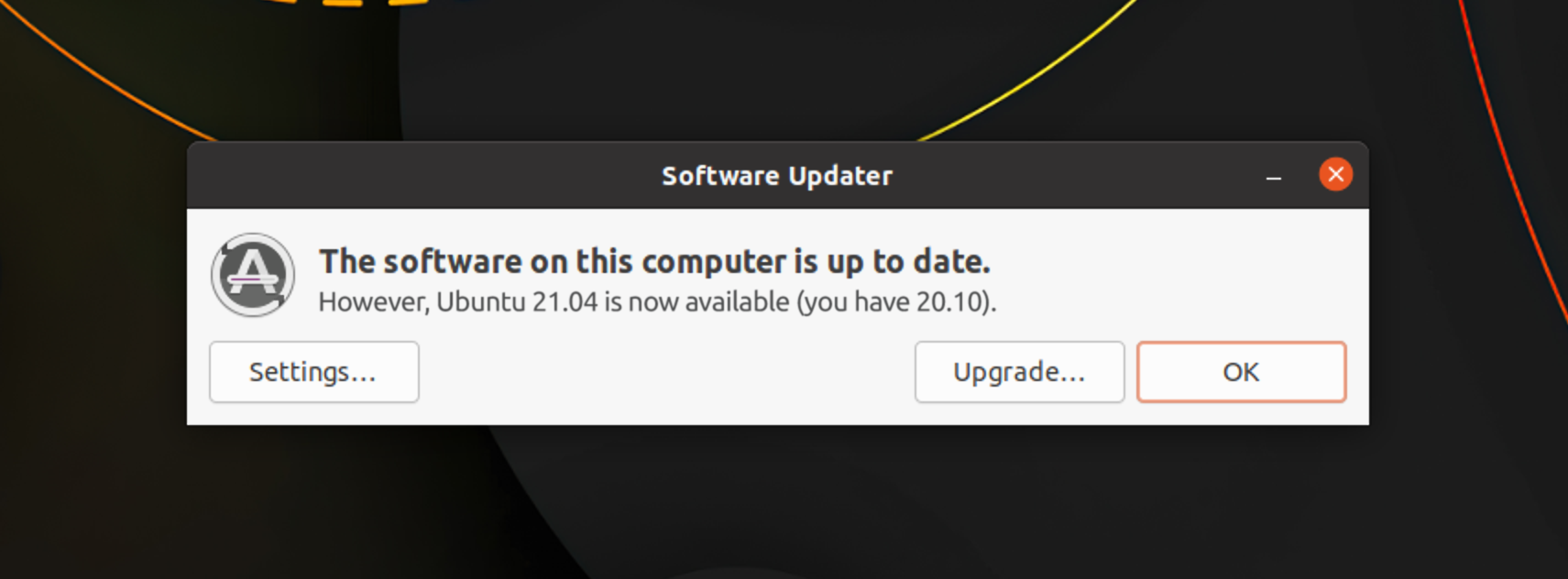
Перво-наперво: вы ДОЛЖНЫ установить все обновления, доступные в настоящее время для вашей системы. Да, все! Запустите инструмент Software Updater, чтобы проверить наличие обновлений, или откройте приложение Terminal и запустите:
sudo apt update && sudo apt dist-upgrade
После того, как вы проверите все обновления и установите их, можете переходить к следующему шагу.
Либо снова запустите приложение Software Updater, либо выполните эту команду в приложении Terminal:
update-manager -c
Вы увидите это диалоговое окно:
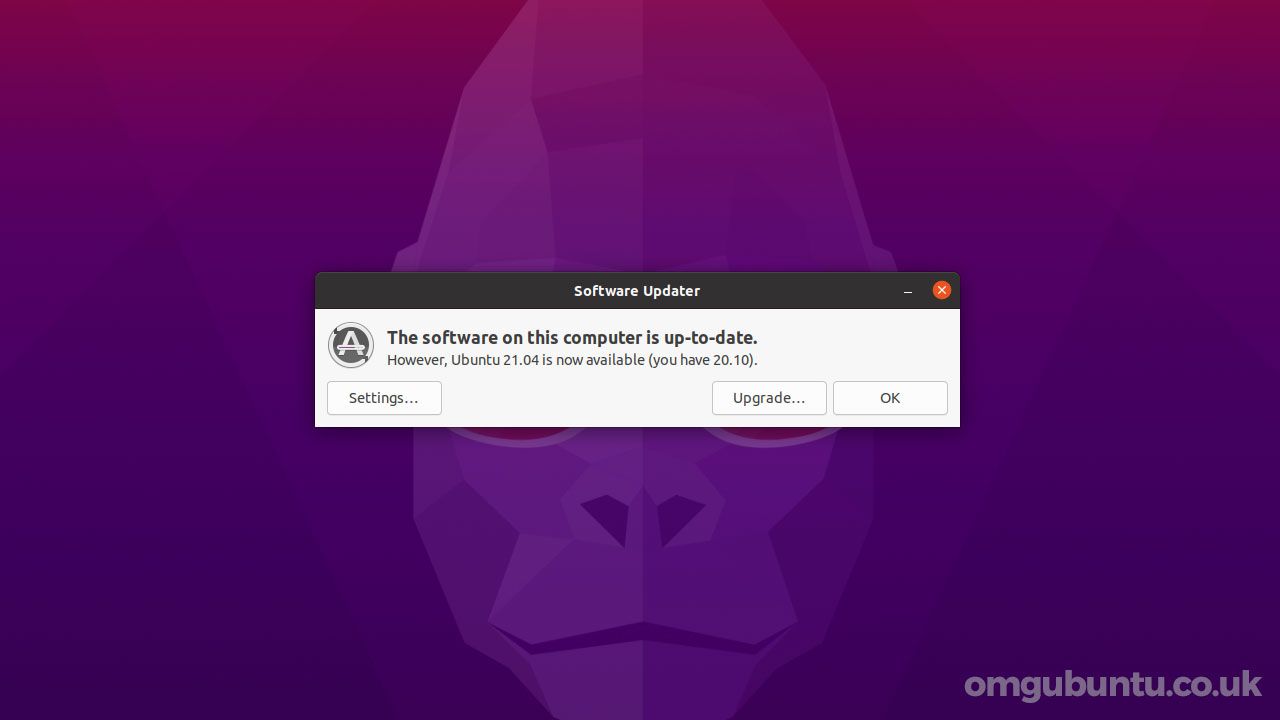
Если вы хотите узнать немного больше о новом выпуске и/или начать обновление, нажмите кнопку «Обновить» (Upgrade...), а не кнопку «ОК».
Появится небольшое окно с примечаниями к выпуску Ubuntu 21.04:
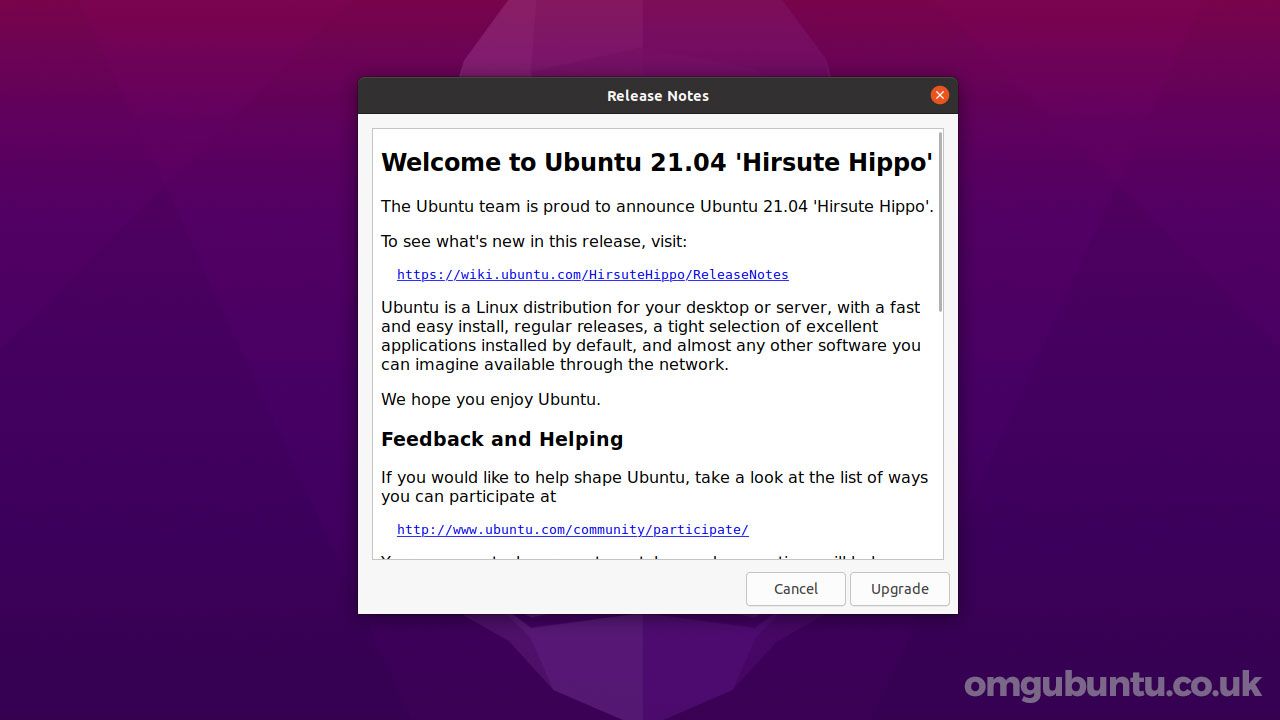
Внимательно прочтите примечания к выпуску, и, если вас устраивает то, что там написано, можете начать обновление, нажав кнопку «Обновить» (Upgrade).
Дальше все довольно просто: менеджер обновлений отключает текущий список источников программного обеспечения, добавляет новые, составляет список пакетов, которые нуждаются в обновлении (и которые, возможно, необходимо удалить).
На этом этапе не отходите от компьютера, так как обновление даст вам быстрый обзор результатов. Предполагая, что вас устраивает то, что он сообщает - скорее всего, это так - нажмите кнопку «Начать обновление», чтобы начать обновление.
Для завершения обновления необходимо загрузить, распаковать и установить несколько сотен МБ пакетов. Если вы используете ноутбук, убедитесь, что вы подключены к ближайшей розетке. Если у вас медленное или прерывистое подключение к Интернету, будьте готовы к тому, что процесс обновления займет много времени.
Когда все будет готово, вам будет предложено перезагрузить компьютер. После перезагрузки, вы будете новую, рабочую (надеемся ;)) Ubuntu 21.04.
Хотите узнать, что нового?

